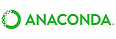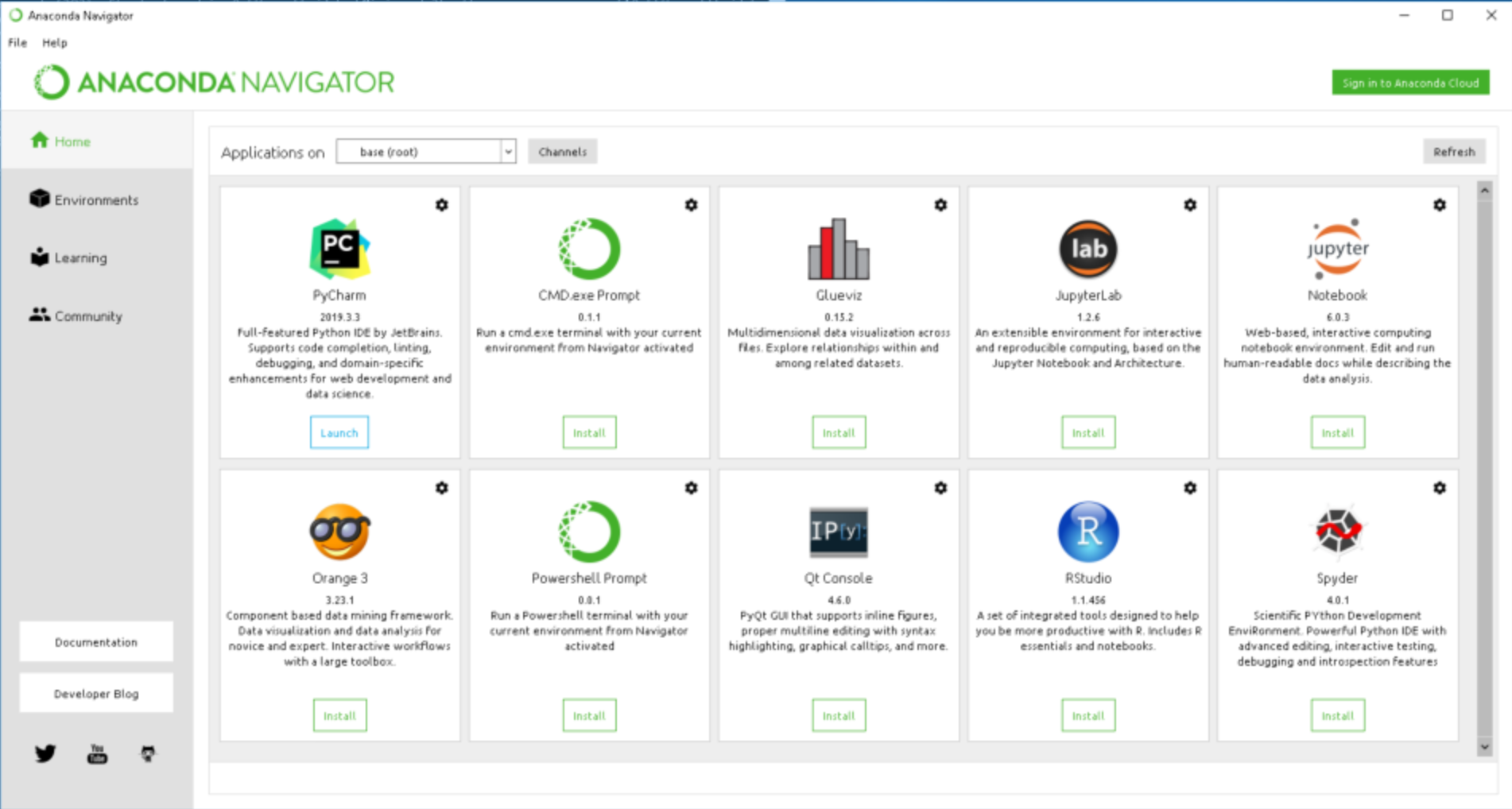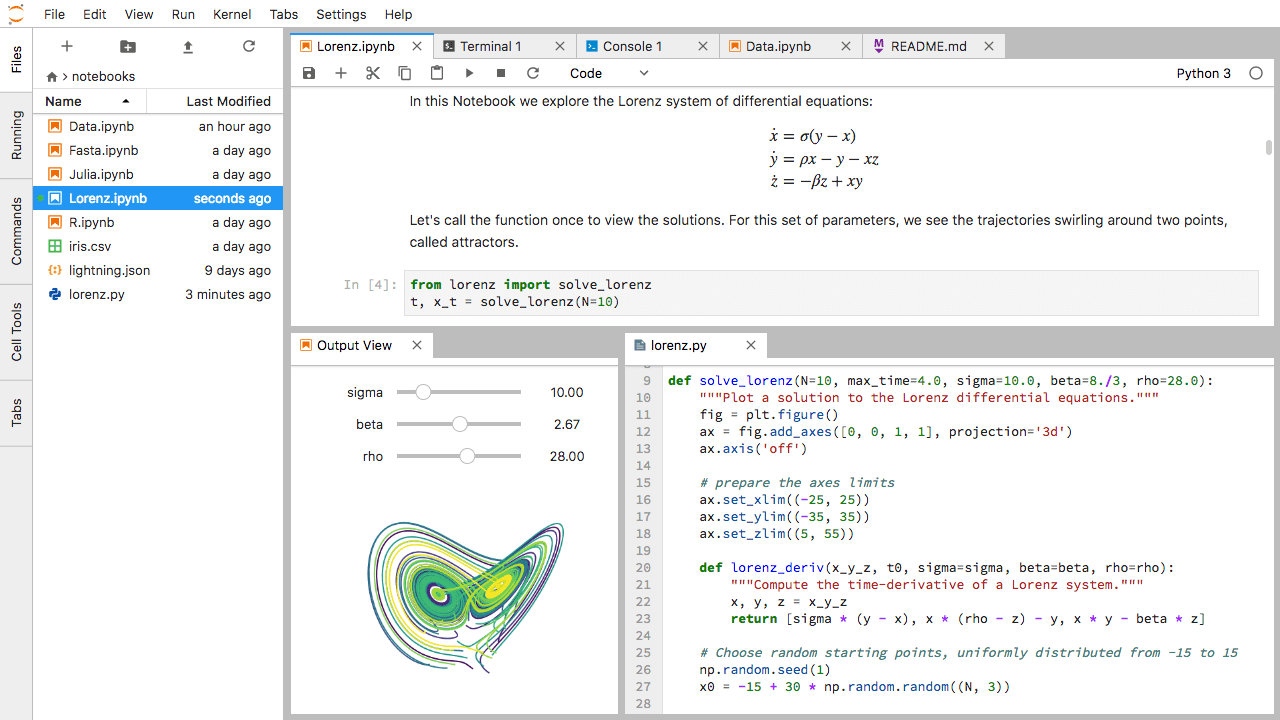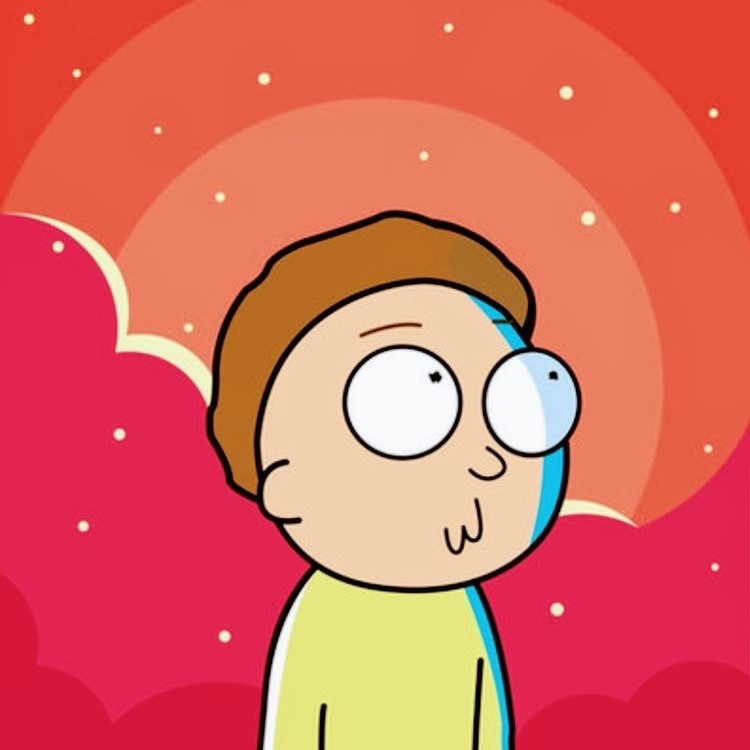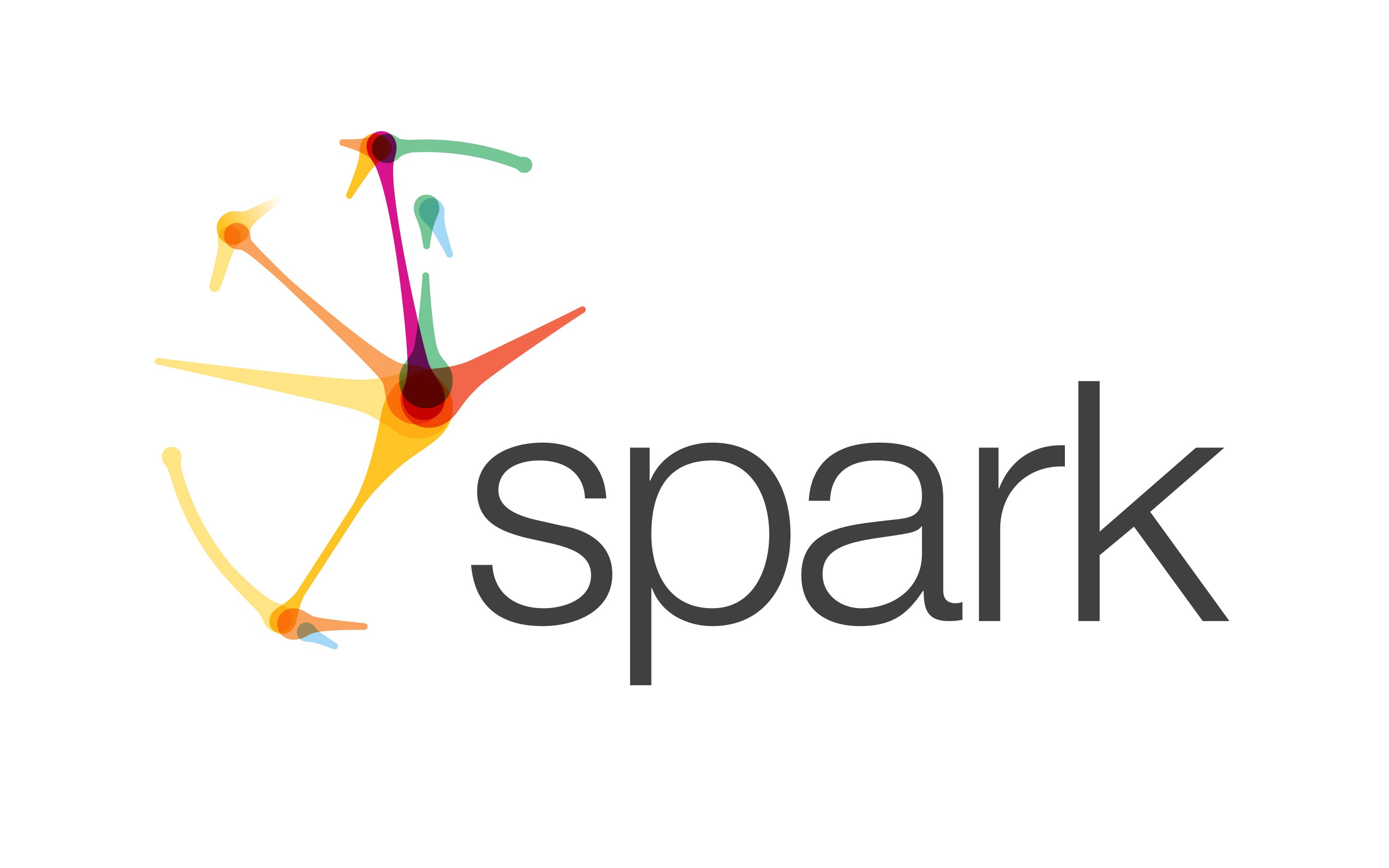集成开发环境(IDE,Integrated Development Environment )是用于提供程序开发环境的应用程序,一般包括代码编辑器、编译器、调试器和图形用户界面等工具。
常用 IDE
常用的 Python IDE 主要有以下几款:
- 文本工具类:Sublime Text、 Atom、 VSCode
- 集成工具类:PyCharm、Anaconda
- 命令行交互式:IPython
- IPython 是一个 Python 交互式 shell
- 支持代码高亮,自动补全,自动缩进,支持 bash shell 命令
- 大家经常遇到的魔法命令,就是IPython的众多功能之一
- 常会看到 IPython 中的
In[1]:/Out[1]:形式的提示,它们并不仅仅是好看的装饰形式,还是包含输入、输出的变量。
- 专为程序员开发的第三方专用编程工具
- 专业编程体验(支持自动补全、提示、语法高亮等插件)
- 多种编程风格(主题丰富)
- 工具非注册免费使用
- Sublime Text 配置 python 环境
- 打开工具 > 编译系统 > 新建编译系统…
- 点击 新建编译系统 后,会生成一个空配置文件,在这个配置文件内覆盖配置信息
"encoding": "gbk",
"cmd": ["C:/Users/Administrator/Programs/Python/python.exe","-u","$file"],
"file_regex": "^[ ]*File \"(...*?)\", line ([0-9]*)",
"selector": "source.python",- 保存配置文件到默认路径,例如重命名为 python3
- 打开工具 > 编译系统 ,选择新建号的 python3
- 打开工具 > 编译或者快捷键 ctrl+B 即可运行脚本。需特别注意,脚本必须保存到本地,否则会报错!
- JetBrains 公司开发,社区版免费
- 简单,集成度高
- 适合较复杂工程
- Linux系统自定义pycharm命令
- shell窗口打开配置文件
sudo ~/.bashrc - 添加语句
alias pycharm = "bash /download/pycharm-community-2018.1.4/bin/pycharm.sh"(pycharm.sh所在的路径) - 重新加载
source ~/.bashrc - shell命令行输入
pycharm即可打开
- shell窗口打开配置文件
- 开源的Python发行版本。
- 其包含了conda、Python等180多个科学包及其依赖项。
- 内含Anaconda Prompt,命令交互窗口,不需要设置路径。
- 集成Jupyter Notebook 和 Spyder等主流工具
- 适合数据计算领域开发
Anaconda
Anaconda 是一个用于科学计算的 Python 发行版,支持 Linux, Mac, Windows, 包含了众多流行的科学计算、数据分析的 Python 包,还自带Spyder和Jupyter Notebook等IDE,不需要配置系统路径,安装后可直接运行。
清华大学开源软件镜像站 下载链接,下载速度快。
win10+python3下Anaconda的安装及环境变量配置
Anaconda作为管理平台,包含以下应用程序:
- Anaconda Navigator :用于管理工具包和环境的图形用户界面,后续涉及的众多管理命令也可以在 Navigator 中手工实现。
- Jupyter notebook :基于web的交互式计算环境,可以编辑易于人们阅读的文档,用于展示数据分析的过程。
- Anaconda Prompt:交互式命令终端,可以用来管理工具包和环境。
- spyder :一个使用Python语言、跨平台的、科学运算集成开发环境。
Jupyter Notebook
Jupyter Notebook(此前被称为 IPython notebook)是一个交互式笔记本,支持运行 40 多种编程语言。
Jupyter Notebook 的本质是一个 Web 应用程序,便于创建和共享文学化程序文档,支持实时代码,数学方程,可视化和 markdown。 用途包括:数据清理和转换,数值模拟,统计建模,机器学习等等。
下载安装
可以使用pip 或 conda安装
pip install notebook |
安装后可以在命令行使用 jupyter notebook 运行
修改默认工作目录
- 命令行输入
jupyter notebook --generate-config生成配置文件 - 打开配置文件
vi ~/.jupyter/jupyter_notebook_config.py - 在配置文件中找到 c.NotebookApp.notebook_dir 配置工作目录
快捷键
| 快捷键 | 说明 |
|---|---|
| Shift+Enter | 执行 |
| Ctrl+C | 中断运行 |
| a/b | 上/下插入cell |
| esc+dd | 删除cell |
| Tab | 自动补全 |
| Ctrl+↑/↓ | 搜索命令 |
| Ctrl+L | 清空屏幕 |
| Ctrl+H | 快捷键帮助 |
| Shift+M | 合并选中的cells |
魔术命令
- Magic 关键字是可以在单元格中运行的特殊命令,能让你控制 notebook 本身或执行系统调用(例如更改目录)。
- Magic 命令的前面带有一个或两个百分号(% 或 %%),分别对应行 Magic 命令和单元格 Magic 命令。行 Magic 命令仅应用于编写 Magic 命令时所在的行,而单元格 Magic 命令应用于整个单元格。
| magic | 说明 |
|---|---|
| %quickref | 显示IPython的快速参考 |
| %magic | 显示所有魔术命令的详细文档 |
| %debug | 从最新的异常跟踪的底部进入交互式调试器 |
| %hist | 打印命令的输入(可选输出)历史 |
| %pdb | 在异常发生后自动进入调试器 |
| %paste | 执行剪贴板中的Python代码 |
| %cpaste | 打开一个特殊提示符以便手工粘贴待执行的Python代码 |
| %reset | 删除interactive命名空间中的全部变量/名称 |
| %page | 通过分页器打印输出OBJECT |
| %run | 执行一个Python脚本文件(.py) |
| %load | 导入Python脚本文件(.py)源码 |
| %prunstatement | 通过cProfile执行statement,并打印分析器的输出结果 |
| %timestatement | 报告statement的执行时间 |
| %timeitstatement | 多次执行statement以计算系综平均执行时间。对那些执行时间非常小的代码很有用 |
| %matplotlib inline | Jupyter Notebook中集成Matplotlib |
| %matplotlib | 直接调用matplotlib窗口弹出显示 |
JupyterLab
JupyterLab是Jupyter主推的最新数据科学生产工具,某种意义上,它的出现是为了取代Jupyter Notebook。不过不用担心Jupyter Notebook会消失,JupyterLab包含了Jupyter Notebook所有功能。
JupyterLab作为一种基于web的集成开发环境,你可以使用它编写notebook、操作终端、编辑markdown文本、打开交互模式、查看csv文件及图片等功能。
你可以使用pip或conda安装
pip install jupyterlab |
在安装Jupyter Lab后,接下来要做的是运行它。
你可以在命令行使用jupyter-lab或jupyter lab命令,然后默认浏览器会自动打开Jupyter Lab。